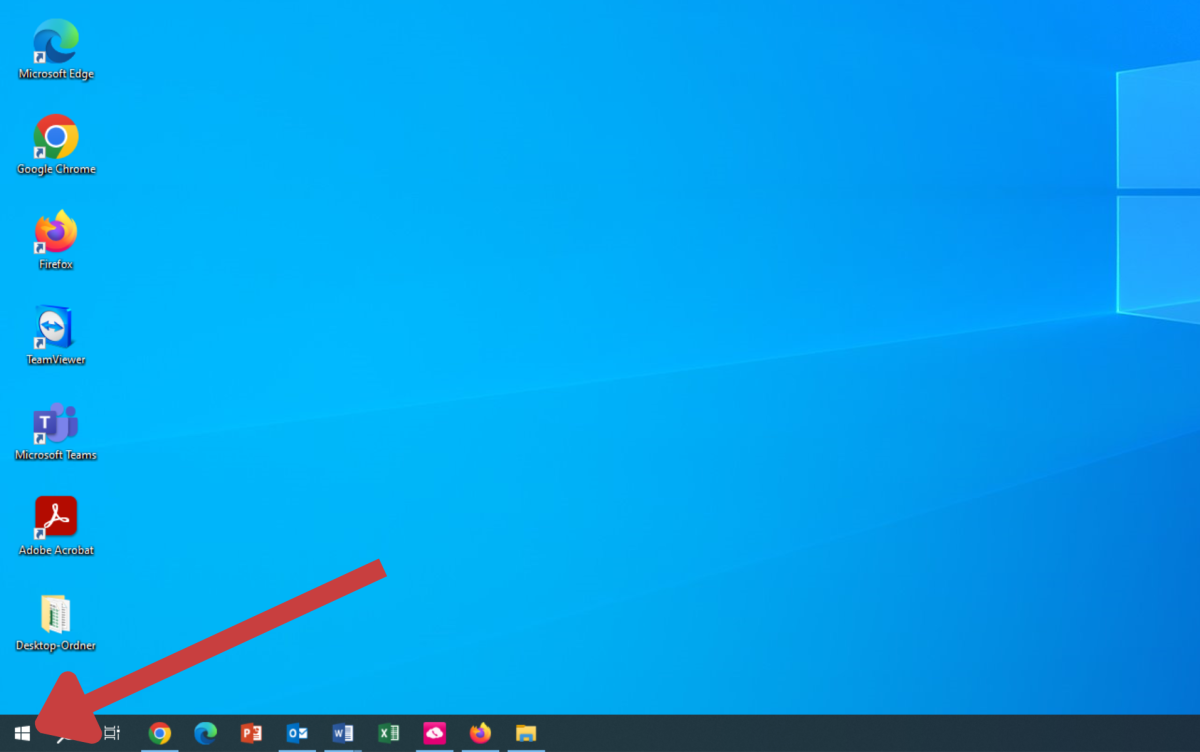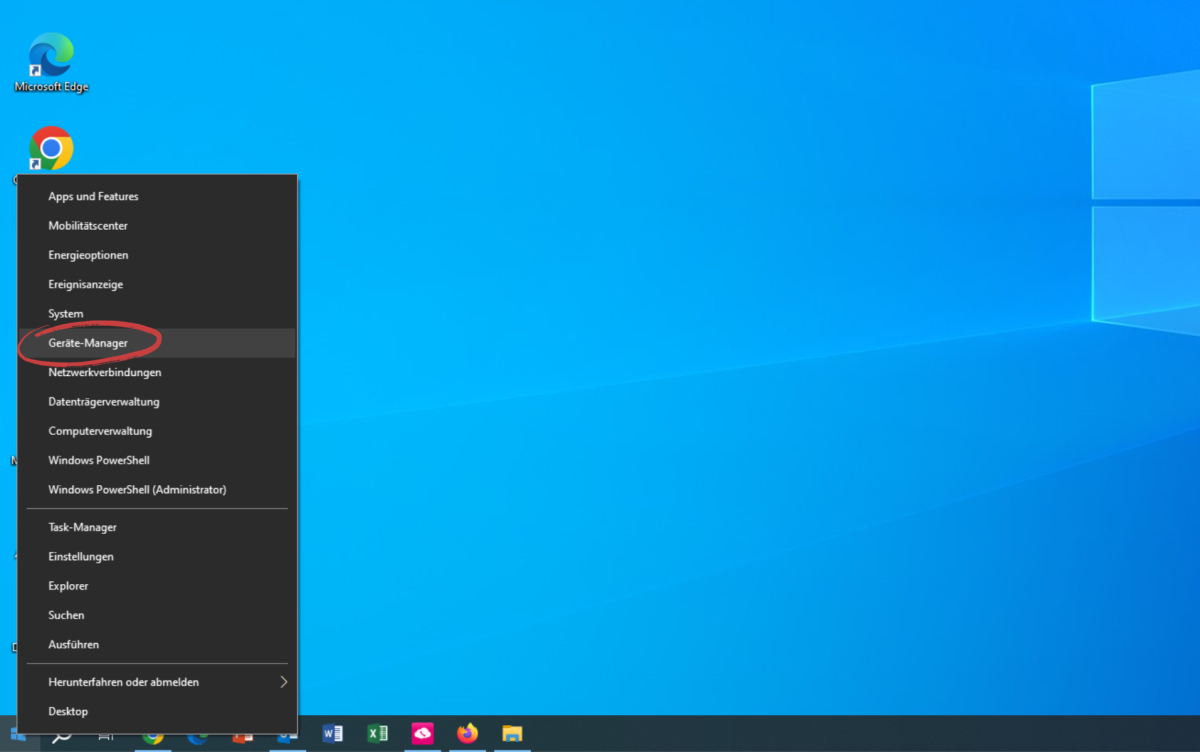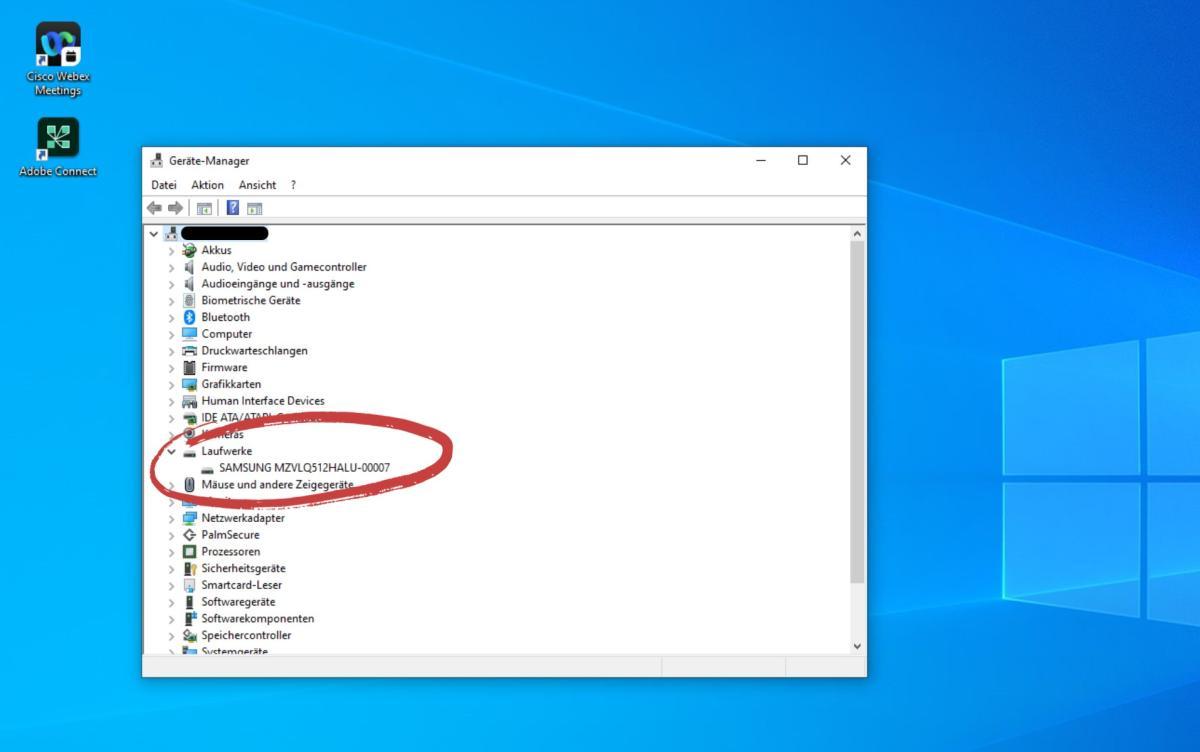- Wie lösche ich richtig?
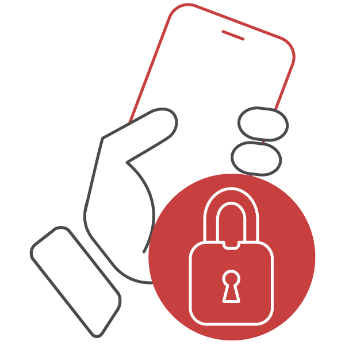
Vorbereitung: Vor dem Löschen zu beachten:
1. Sichern Sie zuerst Ihre Daten.
Überlegen Sie: Welche Daten Sie behalten wollen.
Zum Beispiel: Telefon-Nummern, Fotos und Videos.
Speichern Sie die Daten.
Zum Beispiel: auf dem Computer oder einer zusätzlichen Festplatte.
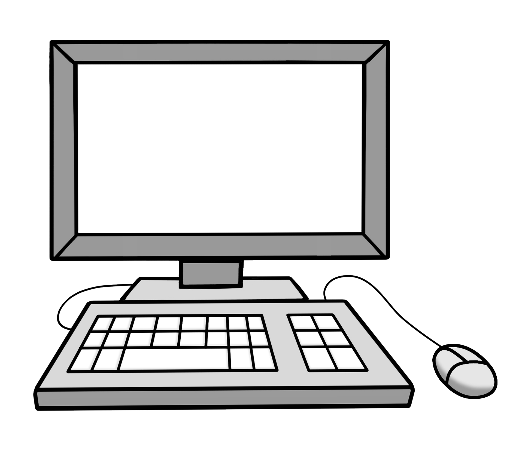
Überprüfen Sie: Können Sie die Daten auf anderen Geräten lesen?
Die Daten sind sonst vielleicht beschädigt.
2. Entfernen Sie dann die Speicher-Karte.
Viele Geräte haben Speicher-Karten.
Zum Beispiel: Micro-SD-Karten und SIM-Karten.
Entfernen Sie die Speicher-Karten unbedingt aus dem Smartphone:
- Vor dem Verkauf oder der Rückgabe
- Vor dem Recyceln
3. Beachten Sie auch den Speicher im Smartphone selbst.
Dort gespeichert sind: Fotos, Apps, Videos und andere Daten.
Smartphones haben meist einen fest verbauten Speicher.
Löschen Sie auch die Daten in diesem Speicher.
Die Daten sind vielleicht nicht richtig oder nicht vollständig gelöscht.
Das kommt aber sehr selten vor.
An solche Daten heranzukommen: Das ist ein sehr hoher Aufwand.
Selbst für Unternehmen, die sich gut damit auskennen.
Ihre Daten sollen in keinem Fall in fremde Hände gelangen?
Dann müssen Sie den Speicher kaputt machen.
Löschen: Erst, wenn alles gesichert ist.

Die genaue Schritt-für-Schritt-Anleitung steht weiter unten im Text.
Hier eine erste Übersicht:
1. Verschlüsseln Sie die Daten.
Bevor Sie das Gerät auf Werks-Einstellungen zurücksetzen.
Bei Apple-Geräten sind die Daten immer verschlüsselt.
Das gilt ab der Version iOS 8 aus dem Jahr 2014.
Bei Android-Geräten kann man die Verschlüsselung einstellen.
Das gilt ab der Version 6.0.
Gehen Sie dazu in den Einstellungen zum Punkt Sicherheit.
2. Überschreiben Sie die Daten.
Das gilt besonders bei älteren Smartphones.
Weil man deren fest verbauten Speicher nicht verschlüsseln kann.
Löschen Sie zunächst die Daten.
Überschreiben Sie den fest verbauten Speicher mit unwichtigen Daten.
Zum Beispiel: Filmen Sie eine weiße Wand, bis der Speicher voll ist.
Wir empfehlen das Überschreiben für alle Geräte.
Weil das Löschen nicht genügt.
3. Setzen Sie das Gerät zurück.
Setzen Sie das Gerät dann zurück auf Werks-Einstellungen.
Werks-Einstellungen finden Sie unter der App Einstellungen:
- Bei Apple-Geräten gibt es den Menü-Punkt iPhone zurücksetzen.
- Bei Android-Geräten gibt es die Menü-Punkte:
- auf Werks-Einstellungen zurücksetzen
- Telefon zurücksetzen
- alle Daten löschen
Man löscht damit die Benutzer-Daten.
Dazu gehören zum Beispiel:
- mit dem Gerät verknüpfte Google-Konten oder Apple-Konten
- Apps vom fest eingebauten Speicher
- Schlüssel für die Entschlüsselung
Man richtet damit auch das Betriebs-System neu ein.
4. Entfernen Sie die SIM-Karte.
Entfernen Sie die SIM-Karte im Gerät vor einem Verkauf.
- Schritt-für-Schritt-Anleitung: Daten auf Android sicher löschen

Bei verschiedenen Anbietern gilt:
Die Menü-Punkte in den Einstellungen heißen oft unterschiedlich.
Zum Beispiel: Der Punkt Sicherheit heißt auch Sicherheit und Daten-Schutz.
Die einzelnen Punkte stehen auch unter anderen Menü-Punkten.
Hier hilft die Suche nach bestimmten Wörtern.
Zum Beispiel: Geben Sie Werks-Einstellung in das Such-Feld ein.
Sie gelangen so direkt zum gesuchten Menü-Punkt.
Hinweis: Die Bilder zeigen die Schritte als Beispiel auf diesem Smartphone: Samsung Galaxy mit Android Version 11.
Schritt 1: Daten verschlüsseln
Bei Android-Geräten kann man die Verschlüsselung einstellen.
Das gilt ab der Version 6.0.
Oft ist dies voreingestellt: Die Daten werden von selbst verschlüsselt.
Gehen Sie wie folgt vor:
- Öffnen Sie die App Einstellungen.
- Wählen Sie diesen Punkt aus: Biometrische Daten und Sicherheit.
- Tippen Sie auf den Menü-Punkt: Verschlüsseln und Entschlüsseln der SD-Karte.
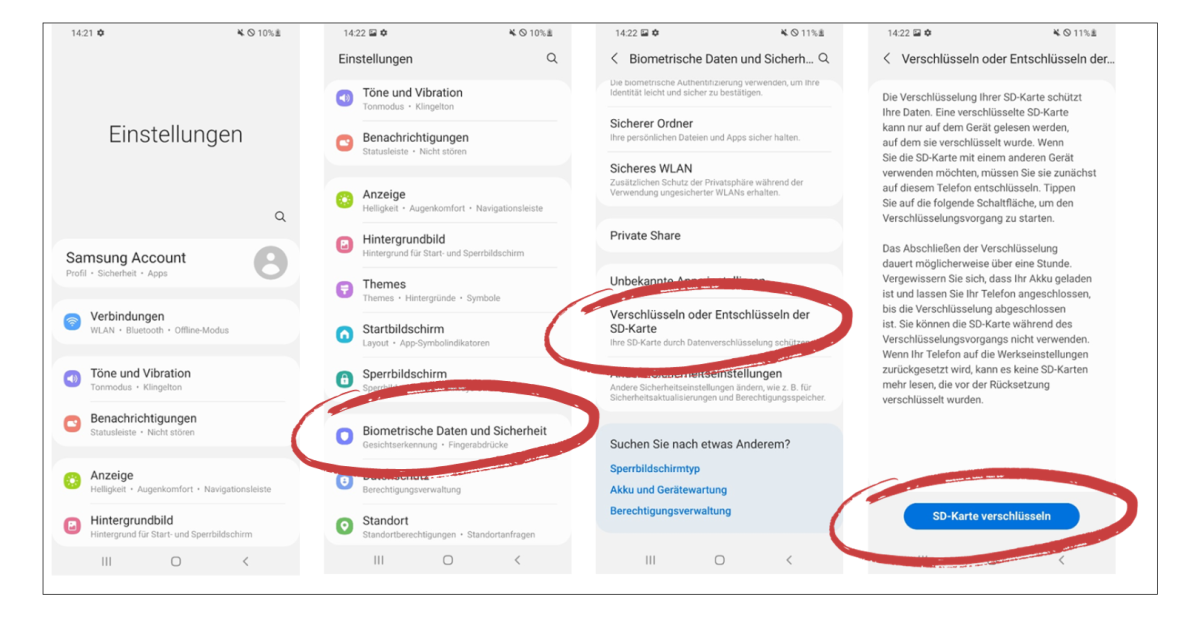
Schritt 2: Daten überschreiben
Löschen Sie alle Ihre Daten mit der Lösch-Funktion.
Überschreiben Sie den gesamten Speicher mit unwichtigen Daten.
Zum Beispiel: Filmen Sie eine weiße Wand, bis der Speicher voll ist.
Beachten Sie: Sie können dabei auch ungewollt Geräusche aufnehmen.
Schritt 3: Benutzer-Konten entfernen
Entfernen Sie alle Benutzer-Konten und Verknüpfungen.
Entfernen Sie vor allem Ihr Google-Benutzer-Konto:
- Öffnen Sie die App Einstellungen.
- Wählen Sie den Menü-Punkt Google.
- Klicken Sie die aktive E-Mail-Adresse an.
- Tippen Sie auf Konten auf diesem Gerät verwalten.
- Wählen Sie Ihr Google-Konto aus.
Sie sehen den Namen von Ihrem Benutzer-Konto.
Und die damit verknüpfte E-Mail-Adresse.
Klicken Sie auf: Konto entfernen. - Wiederholen Sie diese Schritte:
Wenn Sie mehrere Konten auf dem Gerät haben.
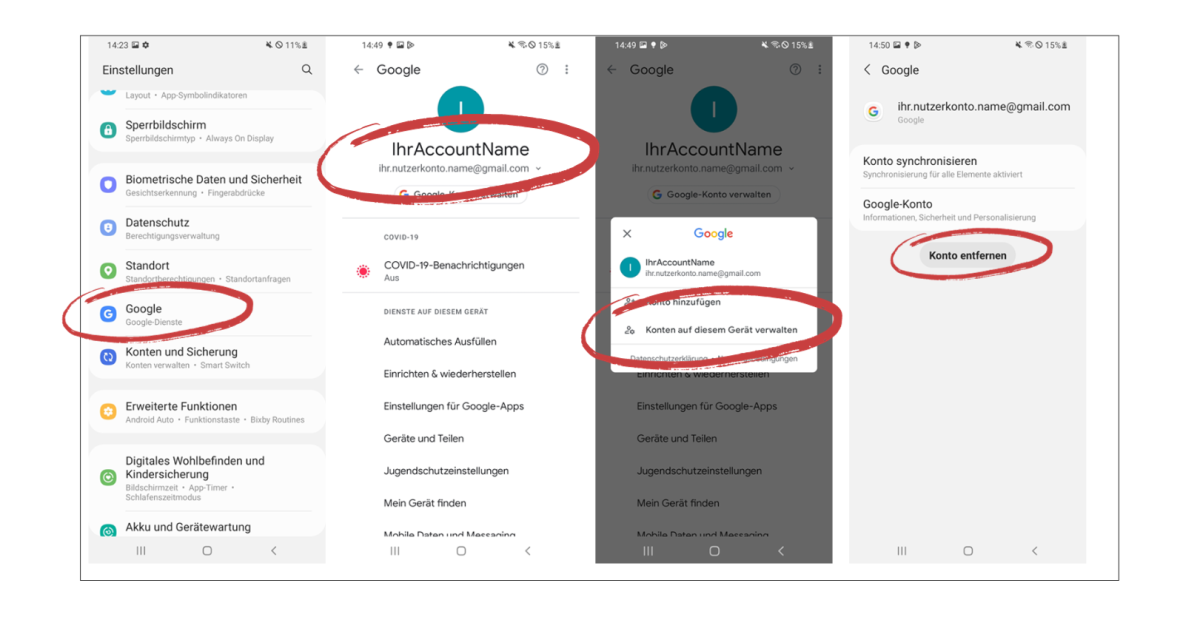
Schritt 4: Zurücksetzen auf Werks-Einstellungen
Wenn Sie Ihre Benutzer-Konten entfernt haben:
Stellen Sie das Gerät zurück auf Werks-Einstellungen:
- Öffnen Sie die App Einstellungen.
- Tippen Sie auf den Punkt Allgemeine Verwaltung.
- Wählen Sie den Punkt Zurücksetzen.
- Klicken Sie auf: auf Werks-Einstellung zurücksetzen.
- Folgen Sie den weiteren Anweisungen.
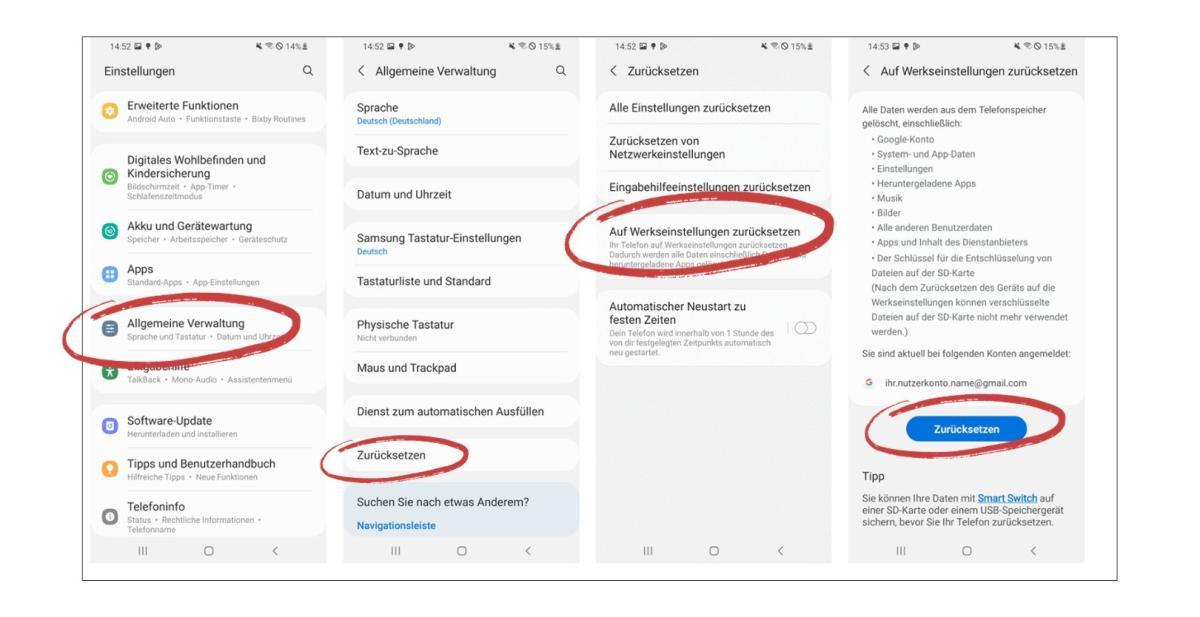
Andere Bezeichnungen der Menü-Punkte:
- Öffnen Sie die App Einstellungen.
- Wählen Sie diese Menü-Punkte aus: System oder Sichern und Zurücksetzen.
- Tippen Sie auf Zurücksetzen.
- Wählen Sie einen dieser Punkte aus:
- auf Werks-Einstellung zurücksetzen
- alle Daten löschen
- factory reset durchführen
- Telefon zurücksetzen
- Folgen Sie den weiteren Anweisungen.
Wenn Sie das Gerät zurückgesetzt haben auf Werks-Einstellungen:
Das Gerät verhält sich so: Als ob Sie es neu in Betrieb nehmen.
Geben Sie beim Anmelden nicht ihre Benutzer-Daten oder WLAN-Daten ein.
Klicken Sie stattdessen auf: Überspringen oder Später anmelden.
Schritt 5: Wiederholung Daten überschreiben und zurücksetzen
Wiederholen Sie Schritt 2: Daten überschreiben:
So bleiben keine Daten mehr auf dem Gerät zurück.
Überschreiben Sie erneut den gesamten Speicher mit unwichtigen Daten.
Zum Beispiel: Filmen Sie eine weiße Wand, bis der Speicher voll ist.
Wiederholen Sie auch Schritt 4:
Setzen Sie erneut Ihr Gerät zurück auf Werks-Einstellungen.
- Schritt-für-Schritt-Anleitung: Daten auf iPhone und iPad sicher löschen


Bei Apple-Geräten sind die Daten immer verschlüsselt.
Das gilt ab der Version iOS 8 aus dem Jahr 2014.
Die Daten sind mit einem Code oder mit einer Touch-ID gesichert.
Code bedeutet: Das ist eine Zahlen-Reihe.
Sie haben die Zahlen-Reihe selbst ausgewählt.
Touch-ID ist Englisch und bedeutet: Finger-Abdruck-Scanner.
Man spricht es: Tatsch-Ei-Di.
Die Daten sind dabei mit Ihrem Finger-Abdruck gesichert.
Sie sehen in der App Einstellungen:
Welche iOS-Version auf Ihrem iPhone ist.
Wählen Sie dafür zuerst den Menü-Punkt Allgemein aus.
Und dann den Menü-Punkt Info.
Auch für iPads gilt: Die Daten sind von selbst verschlüsselt:
Wenn das Gerät mit einem Code oder einer Touch-ID gesperrt ist.
Bei älteren Modellen ohne eine Verschlüsselung gilt:
Überschreiben Sie den gesamten Speicher mit unwichtigen Daten.
Zum Beispiel: Filmen Sie eine weiße Wand, bis der Speicher voll ist.
Beachten Sie: Sie können dabei auch ungewollt Geräusche aufnehmen.
Hinweis: Die Bilder zeigen die Schritte als Beispiel auf diesem iPad:
iPadOS-Version 17.0.3.
Schritt 1: Sichern Sie zuerst Ihre Daten.
Überlegen Sie: Welche Daten Sie behalten wollen.
Zum Beispiel: Dokumente, Telefon-Nummern, Fotos und Videos.
Speichern Sie die Daten:
- In der iCloud: Das ist ein Speicher-Dienst von Apple.
Sie speichern Ihre Daten damit von selbst.
Und zwar auf allen Ihren Apple-Geräten. - Auf einem Computer oder einem Mac:
Verbinden Sie für die Daten-Übertragung das Smartphone
durch ein Kabel mit dem Computer.
Oder mit dem Mac: Das ist ein Computer von Apple.
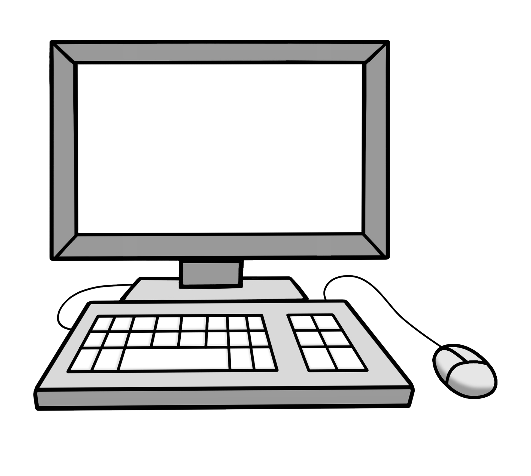
Schritt 2: SIM-Karte aus dem Gerät entfernen
Entfernen Sie die SIM-Karte aus dem Gerät.
Haben Sie eine Apple Watch mit dem iPhone verbunden?
Apple Watch bedeutet: Das ist eine Uhr mit Computer am Hand-Gelenk.
Eine Apple Watch hat zusätzliche Funktionen zum iPhone.
Trennen Sie die Apple Watch vor dem Löschen vom iPhone:
- Öffnen Sie die App Apple Watch auf dem iPhone.
- Tippen Sie auf Meine Watch.
- Und danach auf Alle Apple Watches.
- Tippen Sie dann auf Apple Watch entkoppeln.
Schritt 3: Gerät zurücksetzen und alle Daten löschen
- Öffnen Sie die App Einstellungen.
- Wählen Sie Allgemein.
- Wählen Sie dann:
- iPhone übertragen oder iPhone zurücksetzen.
- iPad übertragen oder iPad zurücksetzen.
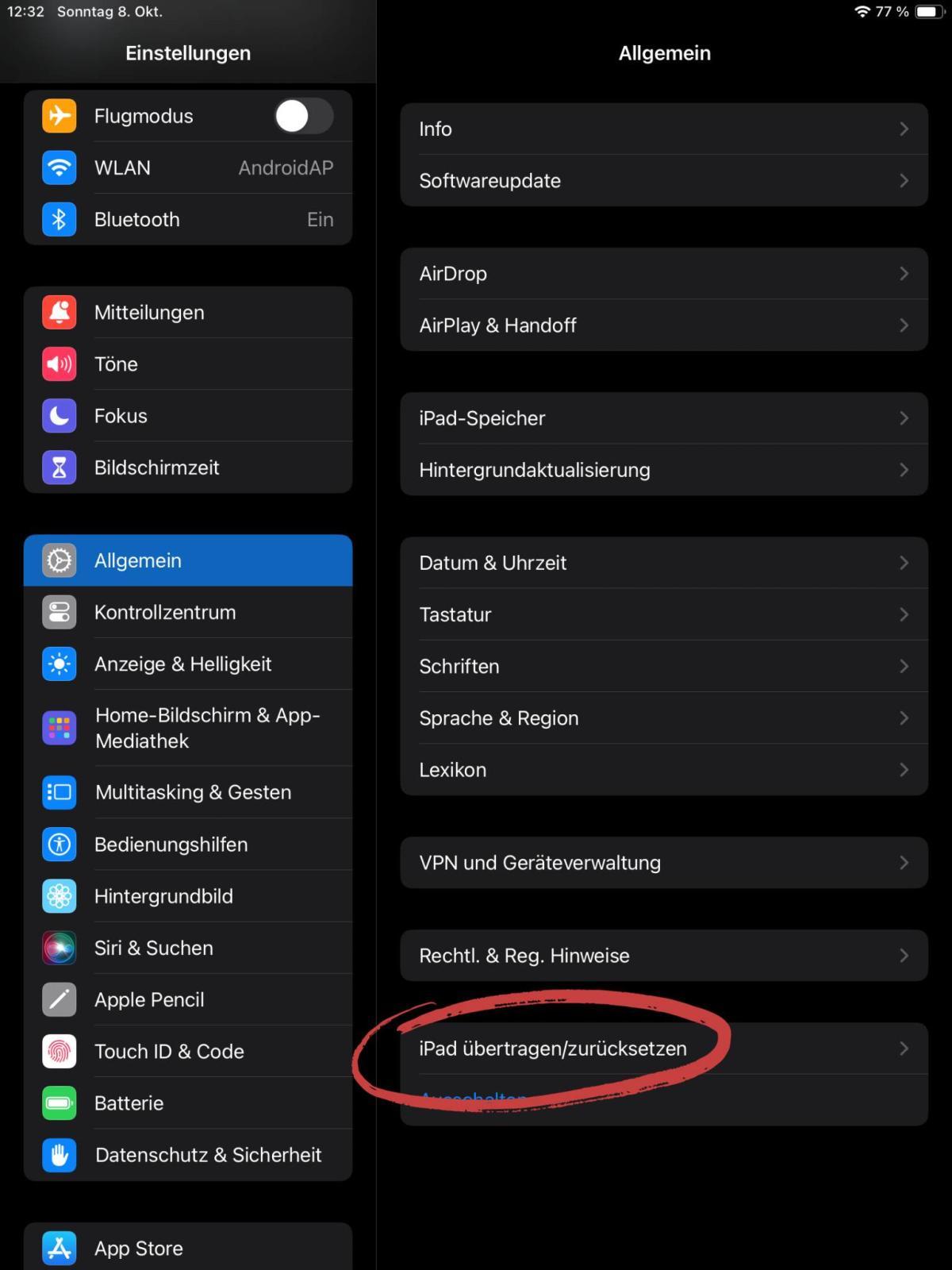
4. Tippen Sie auf Alle Inhalte & Einstellungen löschen.
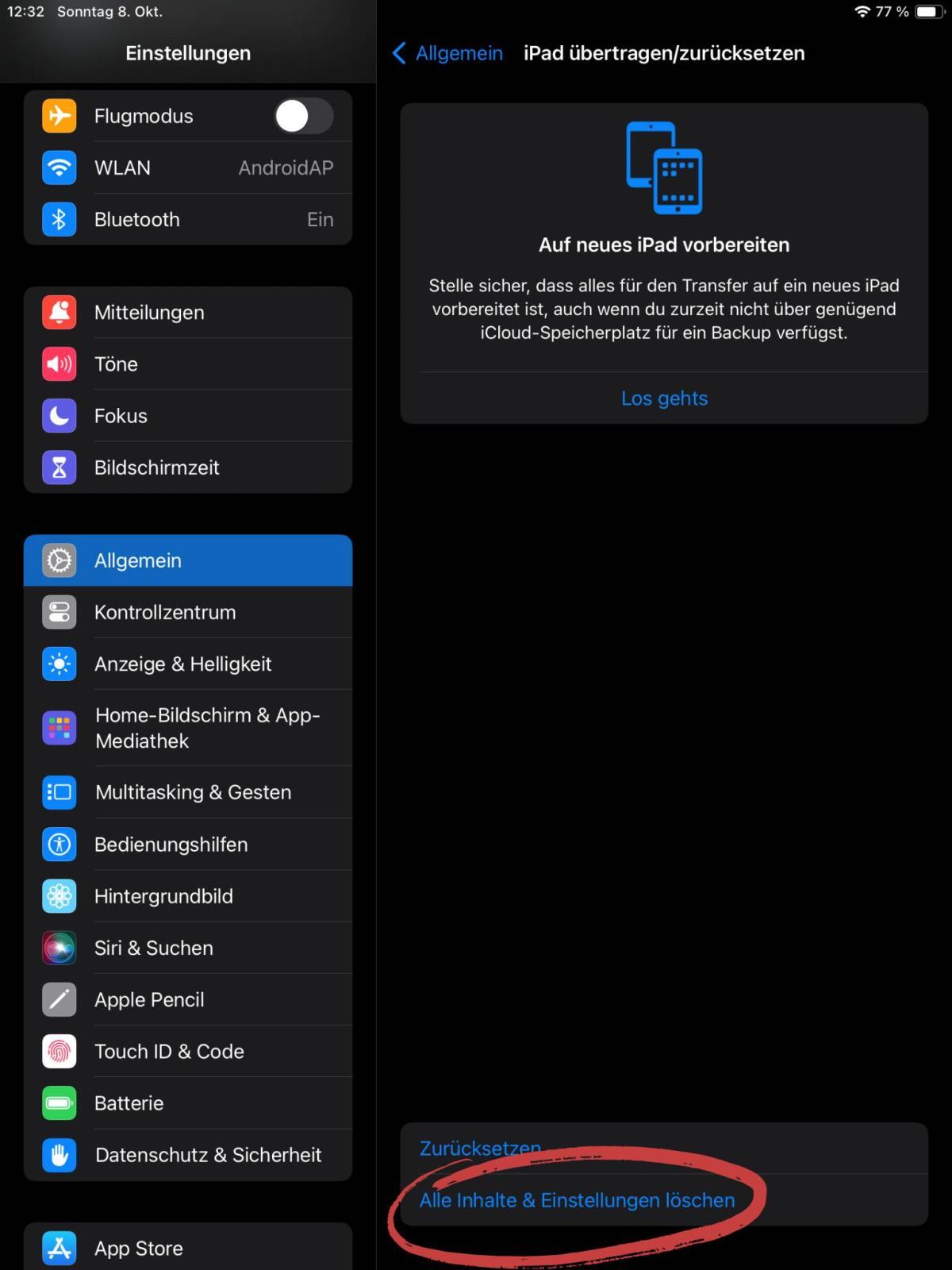
5. Tippen Sie auf Fortfahren.
Sie bestätigen damit:
- Die Abmeldung von Ihrem Benutzer-Konto von diesem Gerät.
- Und, dass Sie Ihre persönlichen Daten entfernen wollen.
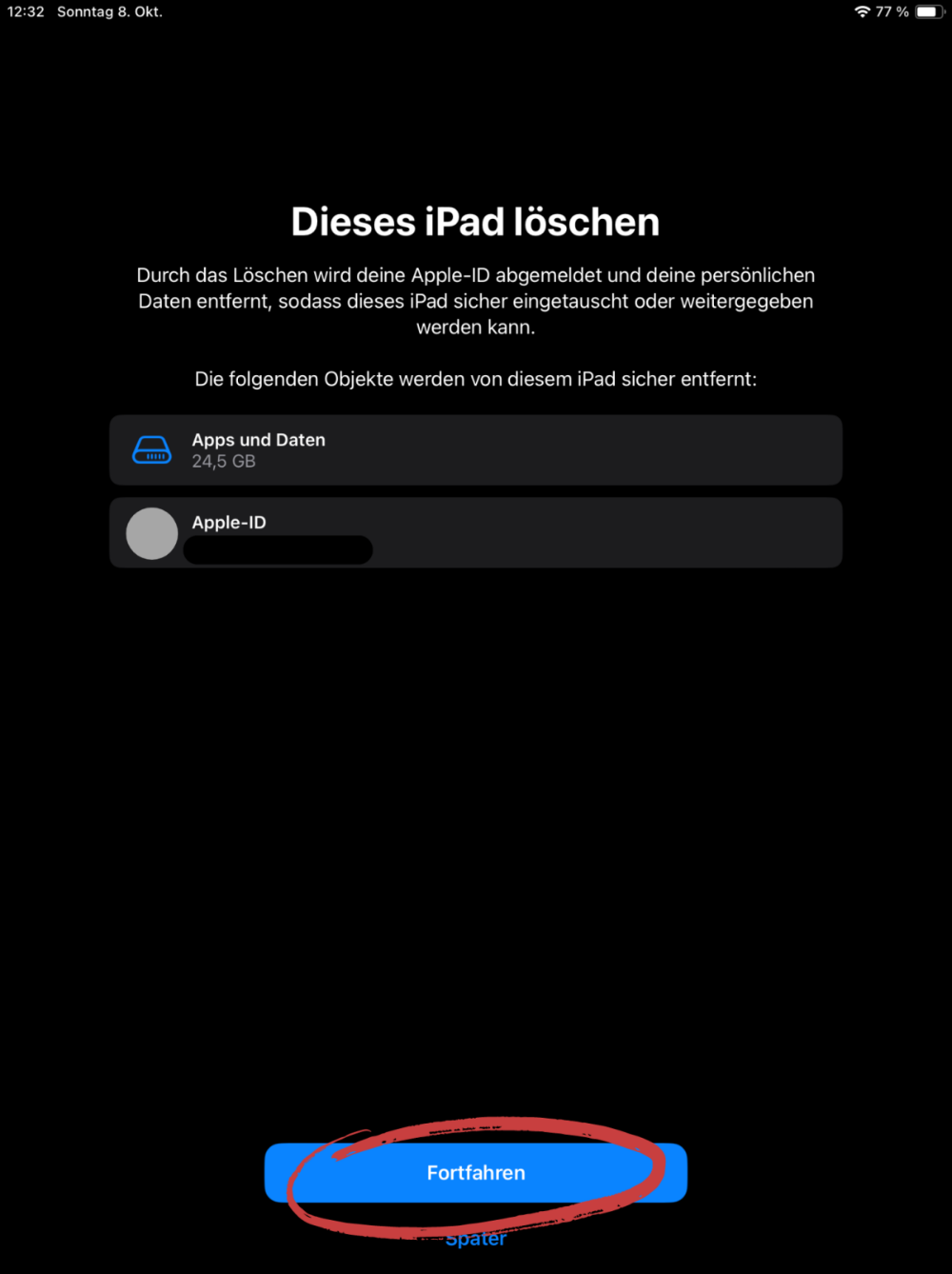
- Schritt-für-Schritt-Anleitung: Festplatten von Laptops und Computern sicher löschen
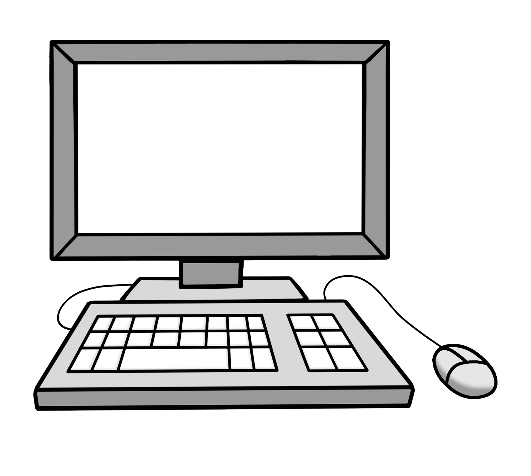 Vorbereitung
Vorbereitung
Beim Verkauf vom Laptop oder Computer gilt:
Niemand soll nach dem Verkauf auf Ihre Daten zugreifen können.
Prüfen Sie zuerst: Ob Sie das Speicher-Medium ausbauen können.
Speicher-Medium bedeutet:
In diesen Teilen vom Computer sind die Daten gespeichert.
Zum Beispiel: auf der Festplatte.
Entfernen Sie die Festplatte mit wenigen Hand-Griffen.
Ihre Daten sollen in keinem Fall in fremde Hände gelangen?
Dann müssen Sie die Festplatte oder die Speicher-Karte kaputt machen.
Schritt 1: Lösch-Vorgang bei Laptop und Computer
Es gibt verschiedene Arten von Festplatten.
Um die Daten sicher zu löschen:
- Bei HDD-Festplatten genügt ein mehrmaliges Überschreiben der
 Festplatte.
Festplatte. - Bei Flash-Speichern in SSD-Festplatten gilt:
Bei mehrmaligem Überschreiben müssen nicht alle Daten gelöscht sein.
Für ein sicheres Löschen bei Flash-Speichern:
Die Hersteller haben dafür Lösch-Programme entwickelt:
Um das passende Lösch-Programm zu finden:
Geben Sie diese beiden Ausdrücke in eine Such-Maschine ein:
den Hersteller-Namen Ihrer Festplatte und das Wort ATA Secure Erase.
Den Hersteller Ihrer Festplatte finden Sie mit dem Geräte-Manager.
Den Geräte-Manager finden Sie so:
Klicken Sie mit der rechten Maus-Taste auf das Windows Zeichen:
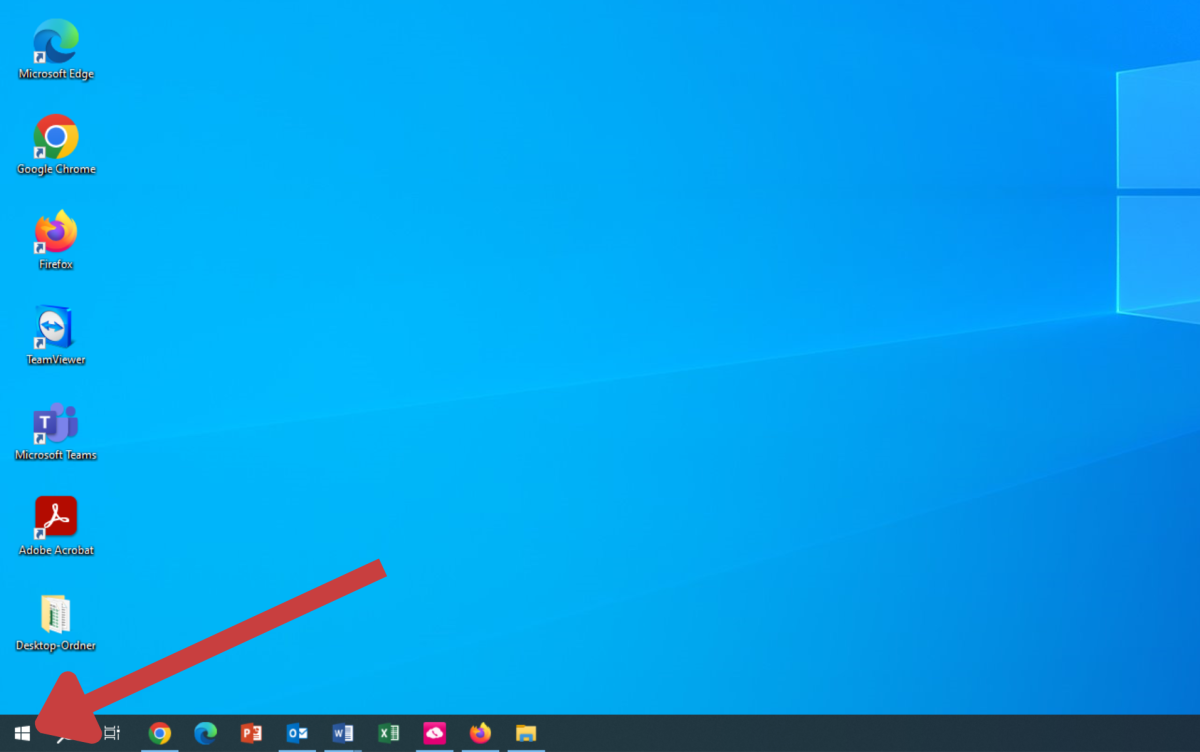
Schritt 2: Klicken Sie auf Geräte-Manager:
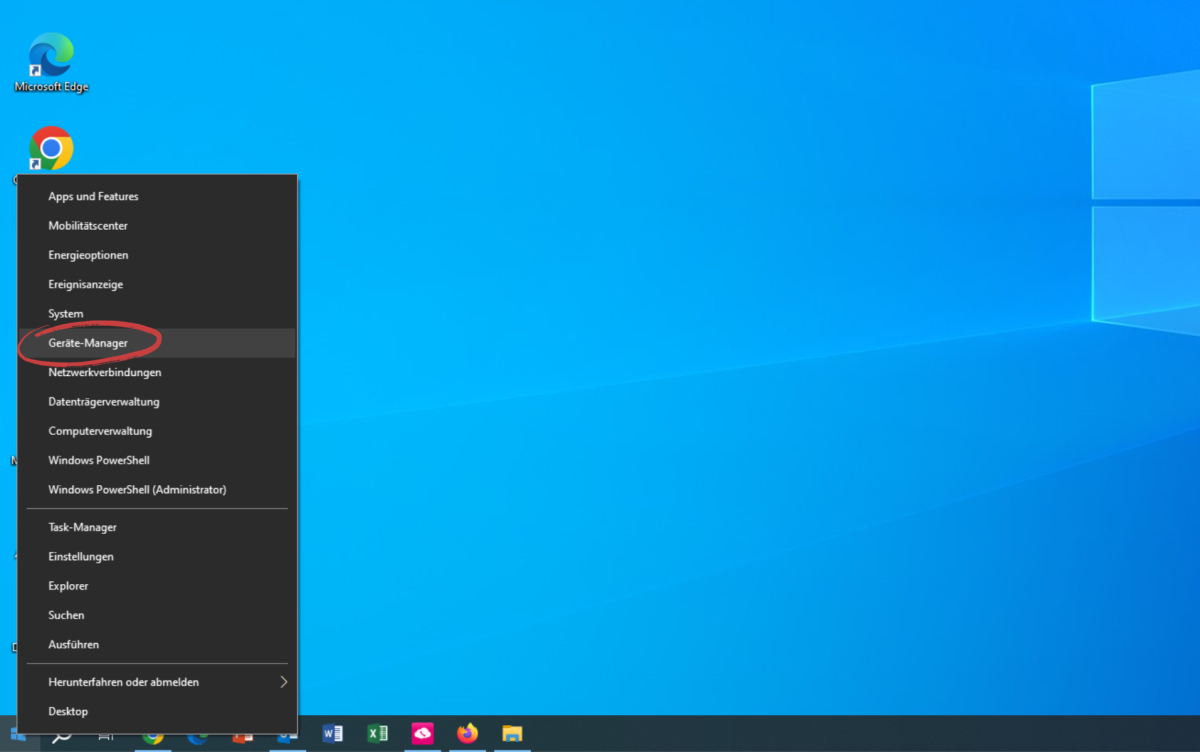
Schritt 3: Klicken Sie im neu geöffneten Fenster auf Lauf-Werk.
Hier sehen Sie den Hersteller-Namen:
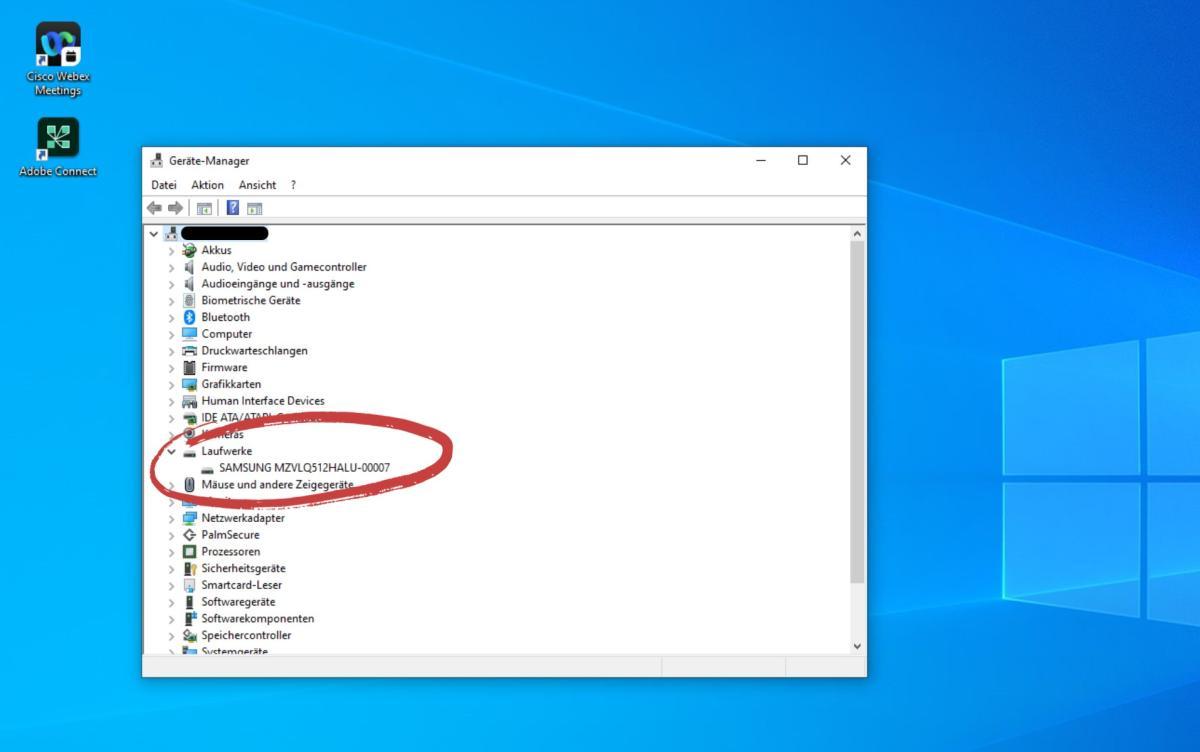
Die Daten sind vielleicht nicht richtig oder nicht vollständig gelöscht.
Das kommt aber sehr selten vor.
An solche Daten heranzukommen: Das ist ein sehr hoher Aufwand:
Selbst für Unternehmen, die sich gut damit auskennen.



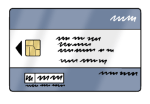




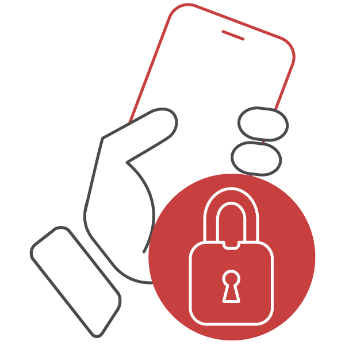
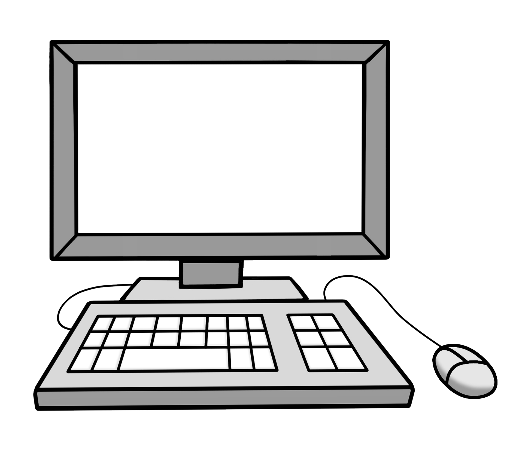


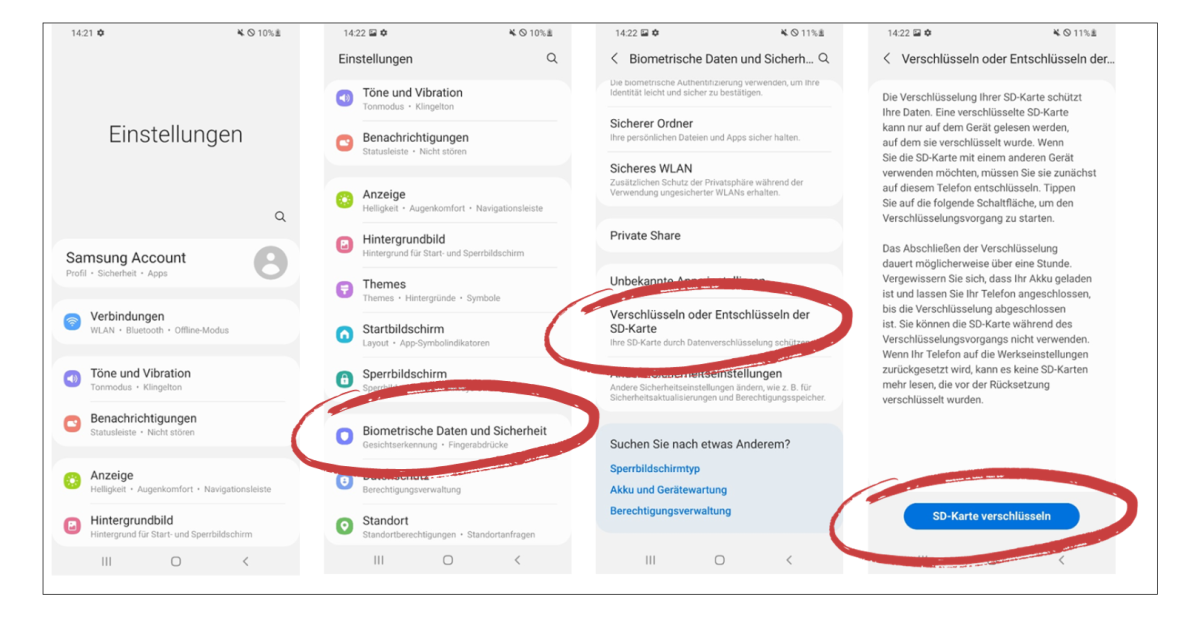
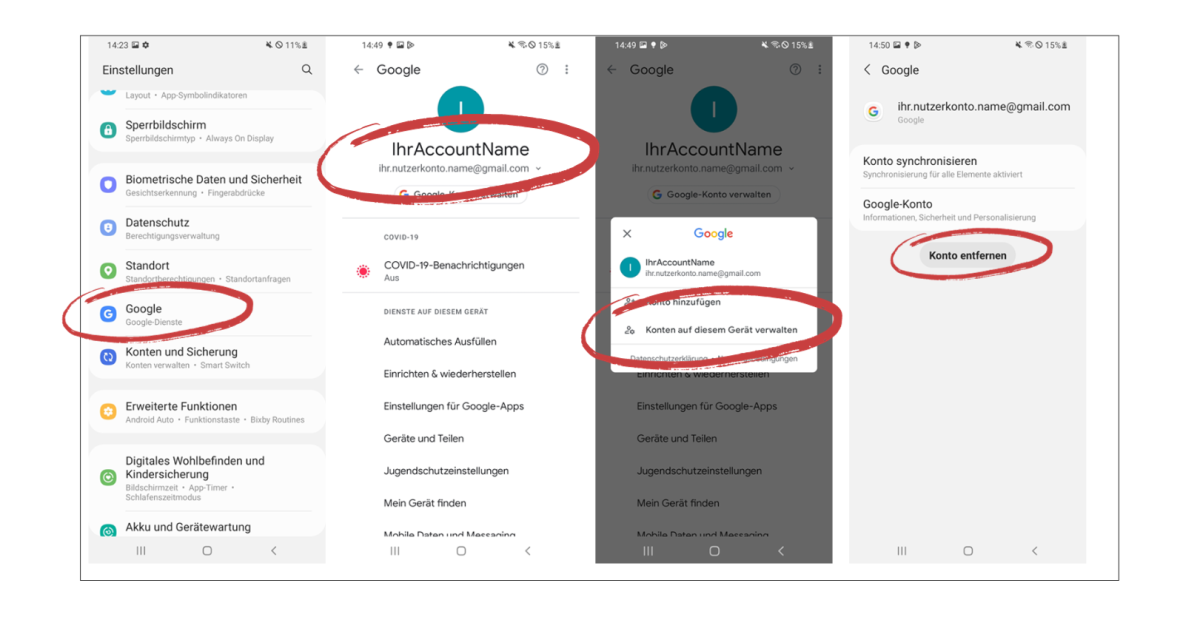
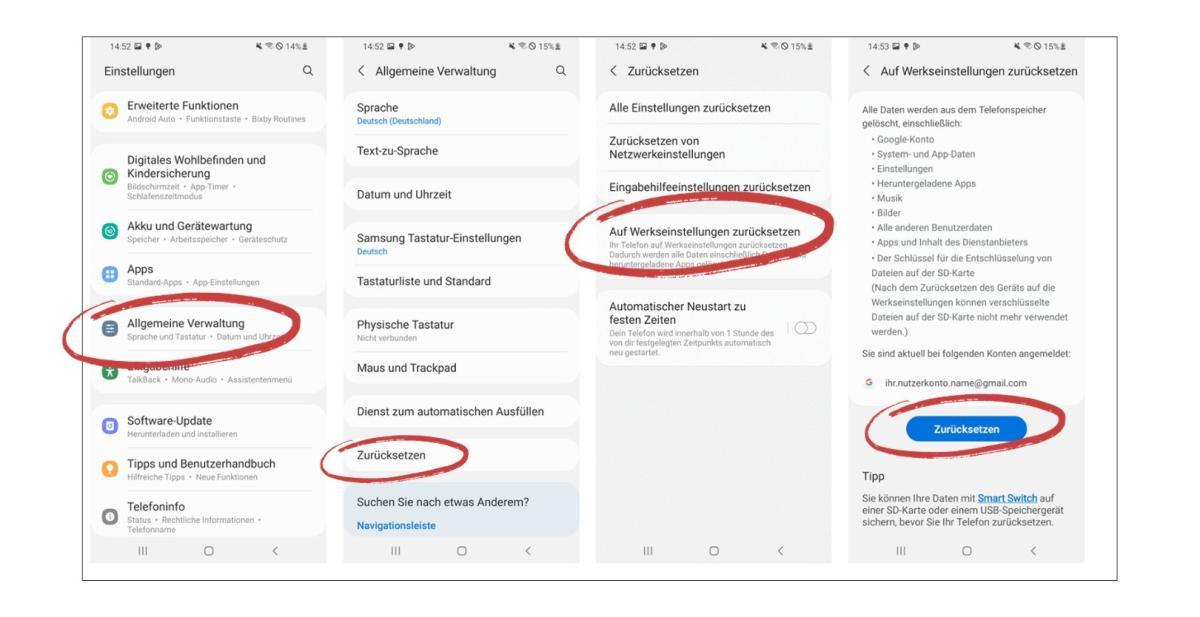


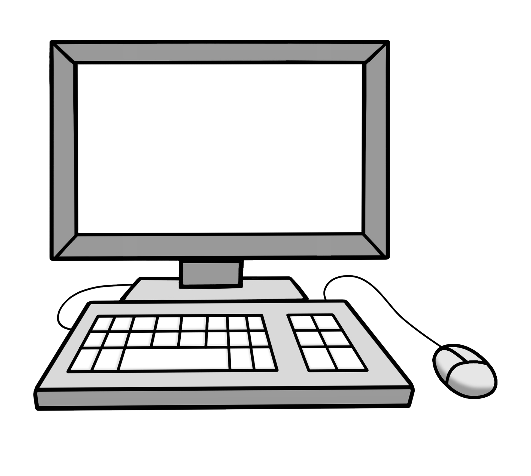
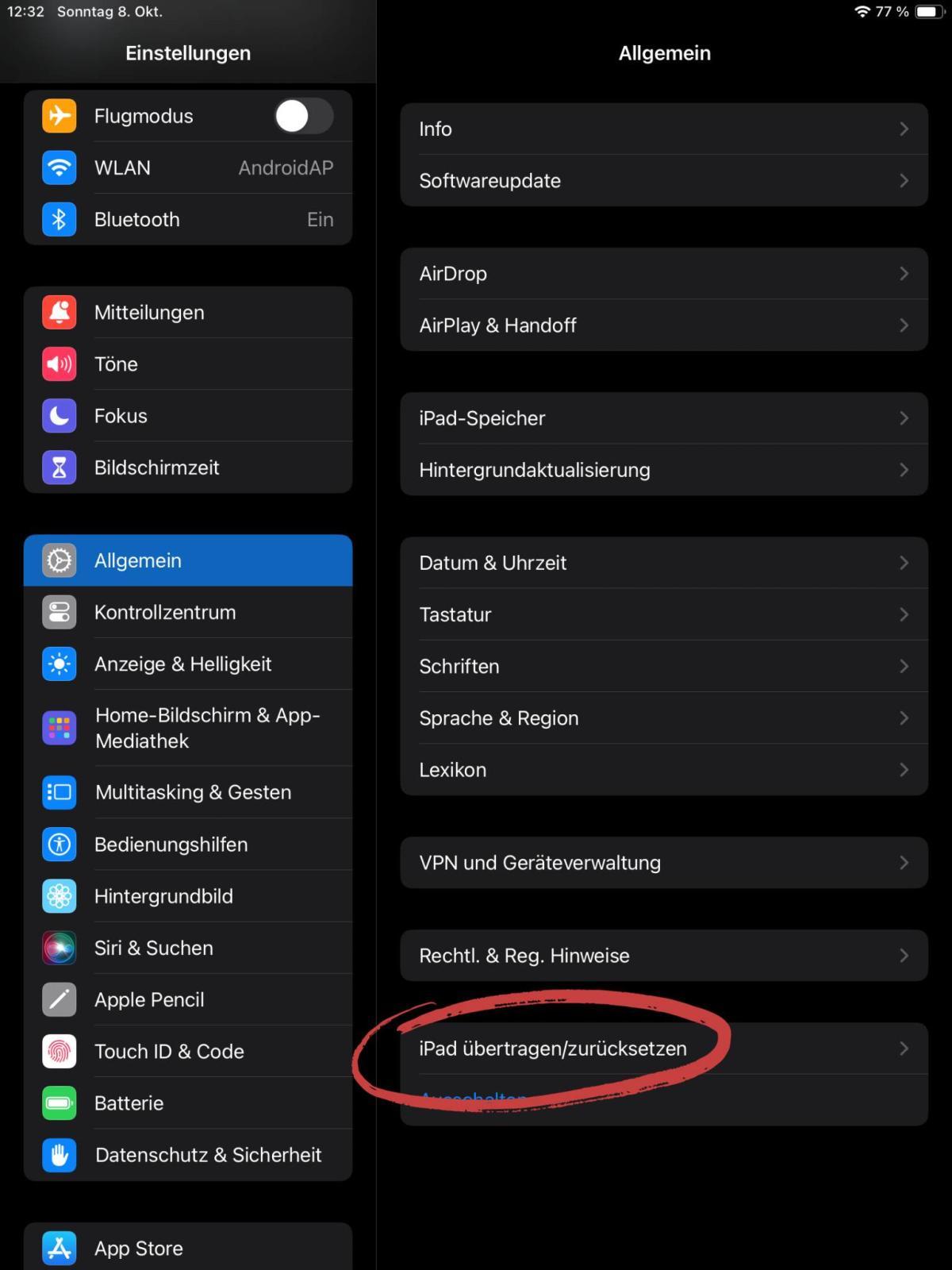
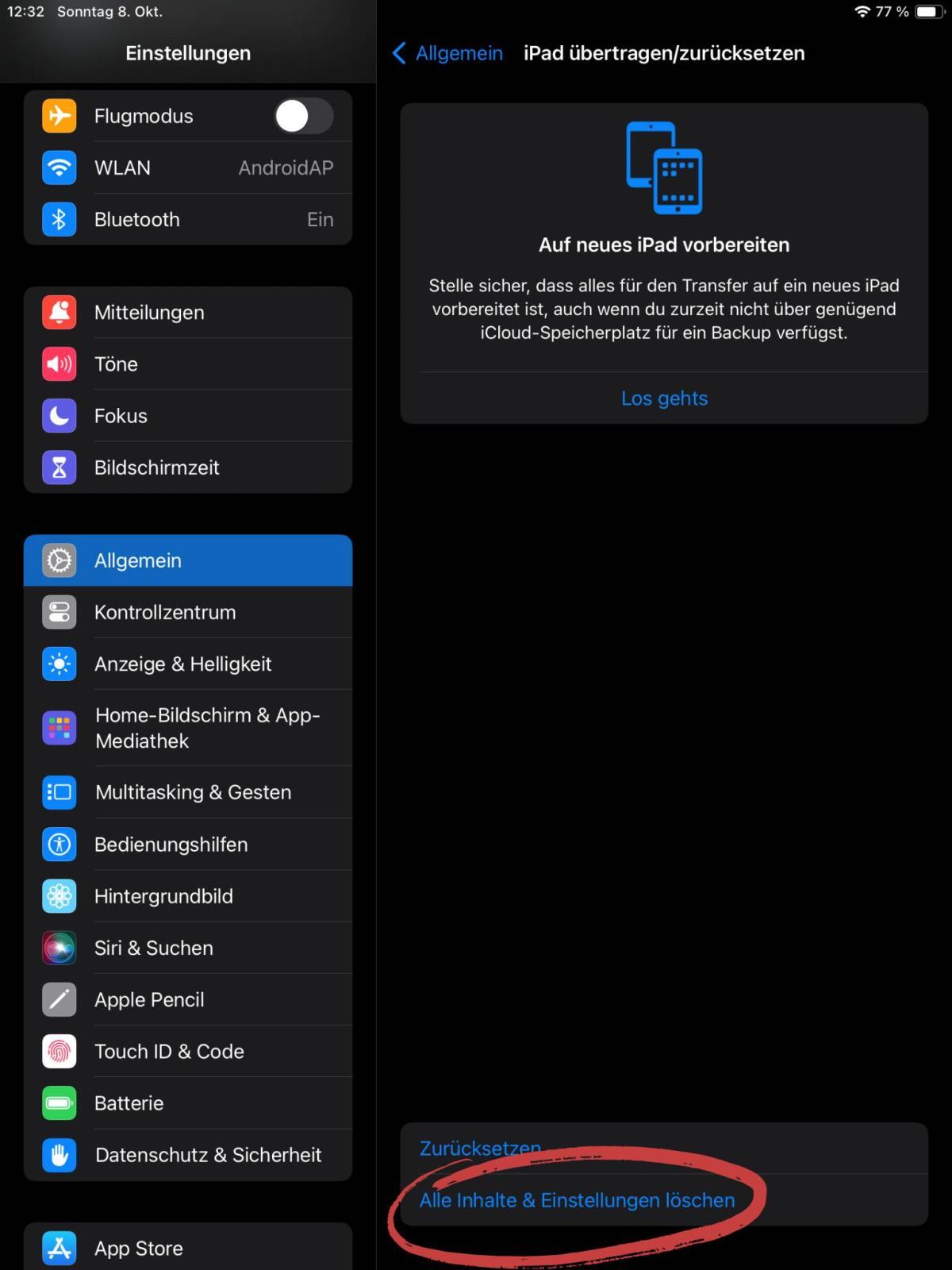
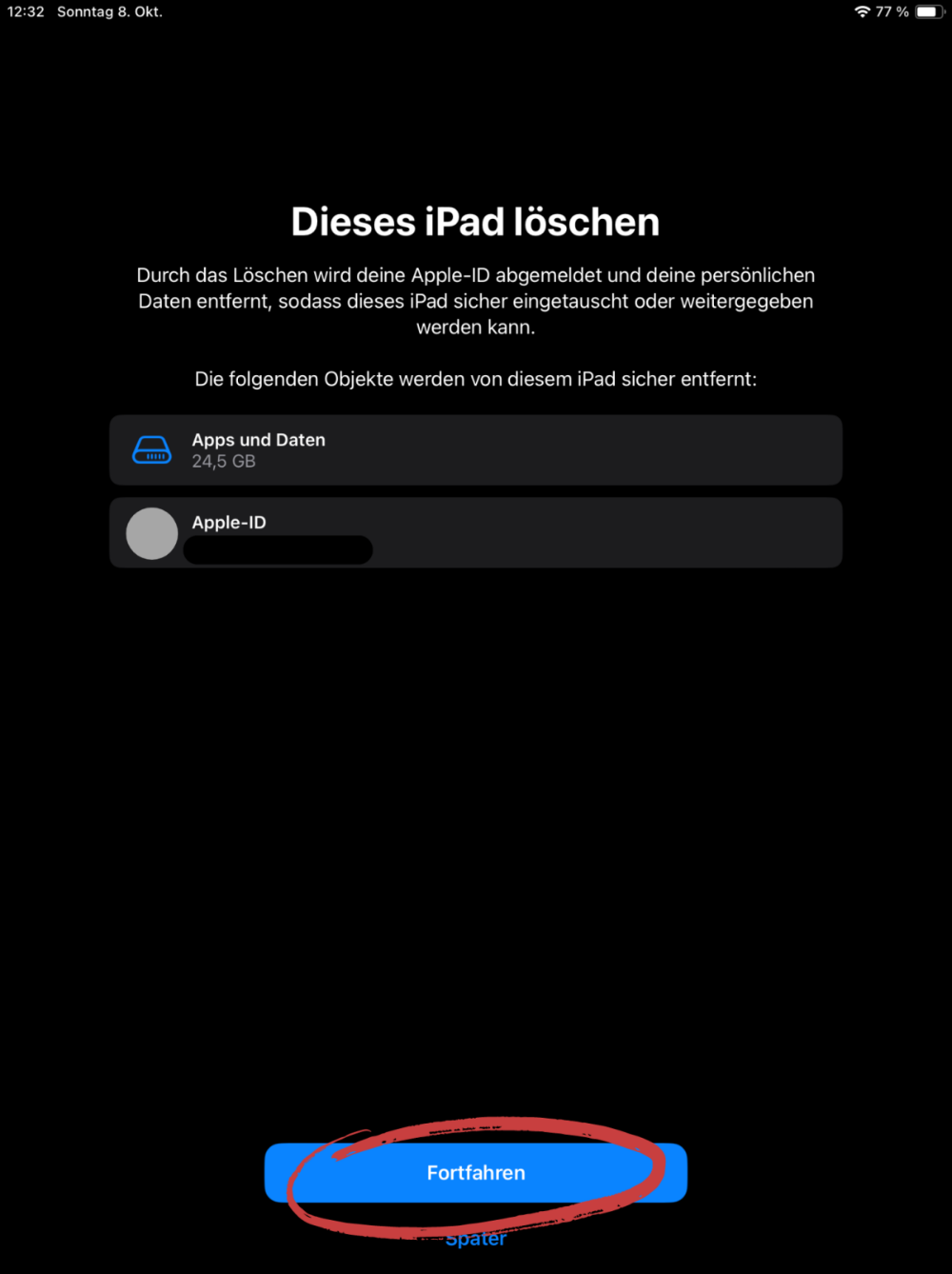
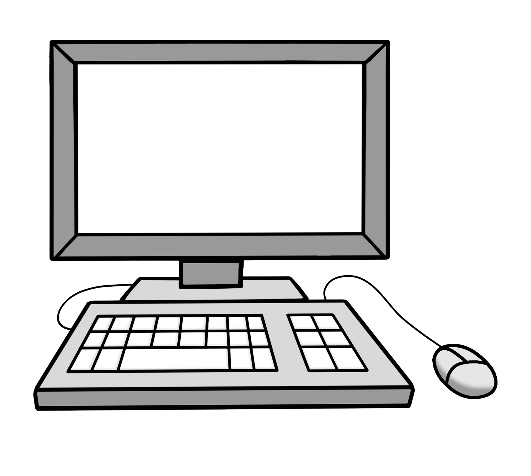 Vorbereitung
Vorbereitung Festplatte.
Festplatte.